Co je Gryphon Ransomware?
Gryphon Ransomware mohou zašifrovat všechna data nalezená v počítači oběti s výjimkou spojené s operační systém zařízení, grafické karty soubory a další důležité údaje potřebné pro výkon hladké počítače. Jinak bylo by obtížné zobrazit o výkupné. To je textový dokument, který obsahuje zprávu od Internetoví podvodníci, kteří vyvinuli malware. Jeho účelem je přesvědčit uživatele, aby zaplatit požadovanou částku výměnou za dešifrovací nástroj. Dohoda však může být mnohem složitější, než by mohl vypadat. Vždy existuje možnost, že byste mohli skončit scammed, vzhledem k tomu, tito lidé nemohou poskytnout záruky nebo důvěryhodný. Tedy místo aby riskoval své úspory, doporučujeme vám odstranit Gryphon Ransomware přitom tyto Průvodce odstranění umístěn pod nebo spusťte úplnou kontrolu systému s renomovanou antimalware nástrojem.
Co dělá Gryphon Ransomware?
Škodlivé aplikace mohou objevit v systému po otevření nějaké podezřelé e-mailové přílohy, instalační soubor, atd. Prvním úkolem Gryphon Ransomware je šifrovat všechny cílové soubory aniž by uživatel povšimnutí, co se děje. Jak jsme řekli dříve, malware může poškodit většinu údajů, umístěné na zařízení. Naši vědci uvádějí, že infekce dělá výjimky pouze pro soubory v Program Files, Windows a pár dalších adresářů. Všechna ostatní data by měla šifra s Kryptosystém silnou a označená druhé rozšíření nazvané .gryphon, např picture.jpg.gryphon a tak dále. Bohužel tyto soubory nepoužitelná, když už k nim lze.
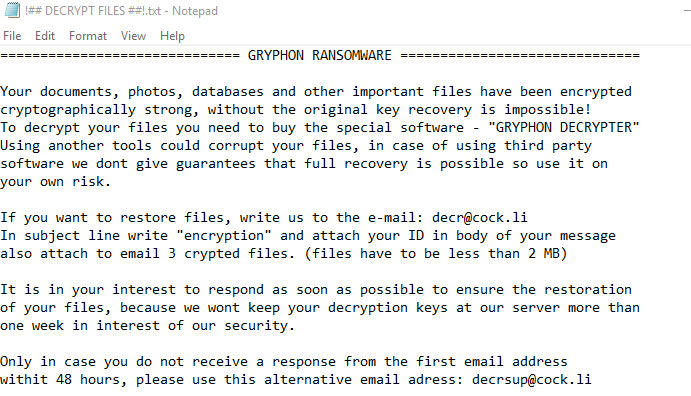 Dále po cílené dat šifrována Gryphon Ransomware může umístit o výkupné a vytvořit položku registru Chcete-li spustit tento dokument automaticky. Výkupné se snaží přesvědčit uživatele nemá cenu při hledání dalších možností dešifrování a že by měl platit výkupné koupit „Gryf DECRYPTER“ od tvůrců malware je. To neříká, kolik výkupné je, ale to by pravděpodobně být uhrazena v Bitcoin většina hackerů, kteří vyvíjejí takové škodlivé aplikace požádat aby tuto měnu zůstat v anonymitě. Je to pravda, že vaše soubory nelze zašifrovat bez jedinečný dešifrovací nástroj. Nicméně, je zde také možnost dobrovolnické IT specialistů mohl být schopen vyvinout zdarma šifrovací nástroj, ačkoli to by mohlo trvat čas a neexistují žádné záruky. Existuje jedna metoda, která by měla fungovat pro každého, kdo: jednoduché nahrazení zašifrovanými soubory s kopiemi ze zařízení s vyměnitelnými médii, firemního charakteru a tak dále.Stáhnout nástroj pro odstraněníChcete-li odebrat Gryphon Ransomware
Dále po cílené dat šifrována Gryphon Ransomware může umístit o výkupné a vytvořit položku registru Chcete-li spustit tento dokument automaticky. Výkupné se snaží přesvědčit uživatele nemá cenu při hledání dalších možností dešifrování a že by měl platit výkupné koupit „Gryf DECRYPTER“ od tvůrců malware je. To neříká, kolik výkupné je, ale to by pravděpodobně být uhrazena v Bitcoin většina hackerů, kteří vyvíjejí takové škodlivé aplikace požádat aby tuto měnu zůstat v anonymitě. Je to pravda, že vaše soubory nelze zašifrovat bez jedinečný dešifrovací nástroj. Nicméně, je zde také možnost dobrovolnické IT specialistů mohl být schopen vyvinout zdarma šifrovací nástroj, ačkoli to by mohlo trvat čas a neexistují žádné záruky. Existuje jedna metoda, která by měla fungovat pro každého, kdo: jednoduché nahrazení zašifrovanými soubory s kopiemi ze zařízení s vyměnitelnými médii, firemního charakteru a tak dále.Stáhnout nástroj pro odstraněníChcete-li odebrat Gryphon Ransomware
Jak odstranit Gryphon Ransomware?
I v případě, že nemáte žádné způsoby, jak získat vaše data zpět, stále doporučujeme dělat s hackery, jak by mohlo být příliš riskantní. Cena by mohla být obrovské a i v případě, že prokáží, že mohou dešifrovat soubory pomocí deciphering tři soubory dle jejich nabídky, na konci, tam se neví, zda bude mít na svůj slib. Tak místo riskovali své peníze a čekat na slibované nástroj, můžete dostat nikdy, doporučujeme vymazání malware. Alespoň tímto způsobem, budete mít možnost vytvořit nový začátek.
Zjistěte, jak z počítače odebrat Gryphon Ransomware
- Krok 1. Odstranit Gryphon Ransomware pomocí nouzového Režimu s prací v síti.
- Krok 2. Odstranit Gryphon Ransomware pomocí System Restore
- Krok 3. Obnovit vaše data
Krok 1. Odstranit Gryphon Ransomware pomocí nouzového Režimu s prací v síti.
a) Krok 1. Přístup Nouzovém Režimu se Sítí.
Pro Windows 7/Vista/XP
- Start → Vypnutí → Restart → OK.

- Stiskněte a držte klávesu F8, dokud se Rozšířené Možnosti spuštění se objeví.
- Vyberte možnost nouzový Režim s prací v síti

Pro Windows 8/10 uživatelů
- Stiskněte tlačítko napájení, který se zobrazí na Windows přihlašovací obrazovce. Stiskněte a podržte klávesu Shift. Klepněte Na Tlačítko Restartovat.

- Řešení → Pokročilé volby → Nastavení Spuštění → Restartovat.

- Zvolte Povolit nouzový Režim se Sítí.

b) Krok 2. Odstranit Gryphon Ransomware.
Nyní budete muset otevřít prohlížeč a stáhněte si nějaký druh anti-malware software. Vybrat si důvěryhodný, nainstalovat a mít to prohledá váš počítač na výskyt škodlivých hrozeb. Když ransomware je nalezen, odstraňte ji. Pokud z nějakého důvodu nelze získat přístup k Nouzovém Režimu s prací v síti, s jinou možnost.Krok 2. Odstranit Gryphon Ransomware pomocí System Restore
a) Krok 1. Přístup Nouzovém Režimu s Command Prompt.
Pro Windows 7/Vista/XP
- Start → Vypnutí → Restart → OK.

- Stiskněte a držte klávesu F8, dokud se Rozšířené Možnosti spuštění se objeví.
- Vyberte možnost nouzový Režim s Command Prompt.

Pro Windows 8/10 uživatelů
- Stiskněte tlačítko napájení, který se zobrazí na Windows přihlašovací obrazovce. Stiskněte a podržte klávesu Shift. Klepněte Na Tlačítko Restartovat.

- Řešení → Pokročilé volby → Nastavení Spuštění → Restartovat.

- Zvolte Povolit nouzový Režim s Command Prompt.

b) Krok 2. Obnovení souborů a nastavení.
- Budete muset zadat cd obnovit v okně, které se objeví. Stiskněte Tlačítko Enter.
- Typ v rstrui.exe a znovu, stiskněte klávesu Enter.

- Okno bude pop-up, a vy byste měli stisknout Další. Vyberte bod obnovení a stiskněte tlačítko Další znovu.

- Stiskněte Ano.
Krok 3. Obnovit vaše data
Zatímco zálohování je zásadní, je stále poměrně málo uživatelů, kteří ji nemají. Pokud jste jedním z nich, můžete zkusit níže uvedených metod, a vy jen mohl být schopni obnovit soubory.a) Pomocí Data Recovery Pro obnovení pro šifrované soubory.
- Ke stažení Data Recovery Pro, nejlépe z důvěryhodného webu.
- Prohledá váš zařízení pro obnovitelné soubory.

- Obnovit je.
b) Obnovit soubory prostřednictvím Windows Předchozí Verze
Pokud jste měli Obnovení Systému povoleno, můžete obnovit soubory prostřednictvím Windows Předchozí Verze.- Najít soubor, který chcete obnovit.
- Klepněte pravým tlačítkem myši na to.
- Vyberte Vlastnosti a pak Předchozí verze.

- Vyberte verzi souboru, kterou chcete obnovit a klikněte na Obnovit.
c) Pomocí Shadow Explorer obnovit soubory
Pokud budete mít štěstí, ransomware neměl mazat své stínové kopie. Jsou vyrobeny váš systém automaticky při zhroucení systému.- Přejít na oficiálních stránkách (shadowexplorer.com) a získat Shadow Explorer aplikace.
- Nastavení a otevřete jej.
- Stiskněte na rozbalovací menu a vyberte disk, který chcete.

- Pokud složky jsou vymahatelné, že se tam objeví. Stisknutím tlačítka na složku a pak Export.
* SpyHunter skeneru, zveřejněné na této stránce, je určena k použití pouze jako nástroj pro rozpoznávání. Další informace o SpyHunter. Chcete-li použít funkci odstranění, budete muset zakoupit plnou verzi SpyHunter. Pokud budete chtít odinstalovat SpyHunter, klikněte zde.

